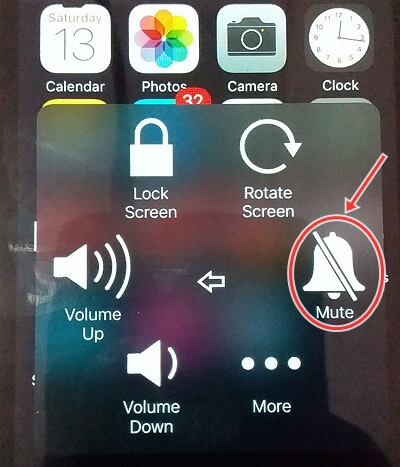Tutorial Hoe video's downloaden op de iPhone voor beginners, heel eenvoudig!
Bekijk video's van smartphones terwijl u ligtis een gewoonte die tegenwoordig vaak door de millennial-generatie wordt gedaan. Maar in vergelijking met het bekijken door te streamen, geven sommige mensen er de voorkeur aan om het eerst te downloaden, zodat ze niet veel internetquota uitgeven. Net als andere smartphones kan de iPhone ook worden gebruikt voor het downloaden van video's, maar ook weer anders dan Android.
Om de video te kunnen downloaden die we willenop de iphone moeten iphone-gebruikers applicaties van derden hebben of ondersteunende applicaties die gratis op de iphone kunnen worden gedownload. Eigenlijk veel applicaties om deze video te downloaden in de app store.
Hoe video's op iPhone te downloaden voor beginners
Deze keer zal ik delen hoe je video's op de iPhone kunt downloaden met behulp van de applicatie FM-muziek.
1. U moet eerst de applicatie downloaden FM-muziek in de app store.
2. Nadat je het succesvol hebt gedownload, kun je de applicatie op je homescreen zien. Druk op de applicatie FM-muziek, in de vorm van een schaal. Zoals de foto hieronder.

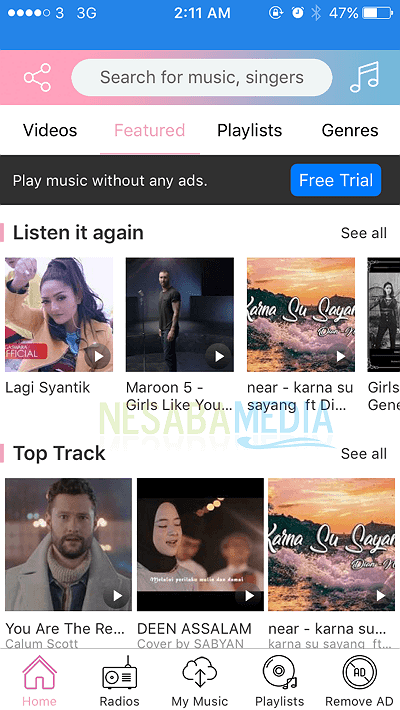
3. Na applicatie FM-muziek open, kunt u zien dat er helemaal bovenaan een zoekveld is. In die kolom kun je typen en vinden welke video's je wilt downloaden.

4. Daarna verschijnen er verschillende video-aanbevelingen met betrekking tot de zoekwoorden die u zoekt. Dan zul je het zien icoon download die links van de verschillende video-aanbevelingen staat. Zoals de foto hieronder.
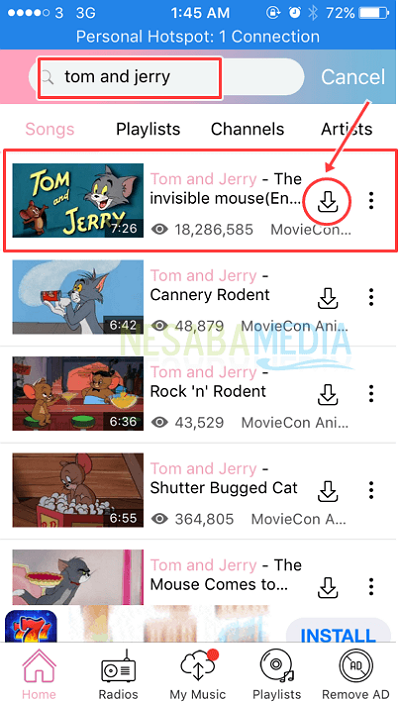
5. Nadat u op hebt gedrukt download icoon dan verschijnt er informatie overwelke resolutie u wilt van de video die u wilt downloaden en of u deze wilt downloaden als video of als audio. Als u als video wilt downloaden, kiest u MP4, maar als u het als audio wilt downloaden, kiest u MP3. Druk dan op download het onderaan. Zoals de foto hieronder.

6. Om het downloadproces van de geselecteerde video te zien, kunt u het menu openen Mijn muziek in het midden van de onderkant van je scherm en druk op de video. Het menu Mijn muziek binnenin zijn er ook video's of liedjes die je hebt gedownload.

7. Nadat je download is voltooid, verschijnt er een melding bovenaan je scherm met de mededeling dat de video die je hebt gedownload is voltooid.

7. Om video's te bekijken die je hebt gedownload, open je het menu Mijn muziek en vervolgens Video's. Selecteer en druk vervolgens op de video die je wilt bekijken.
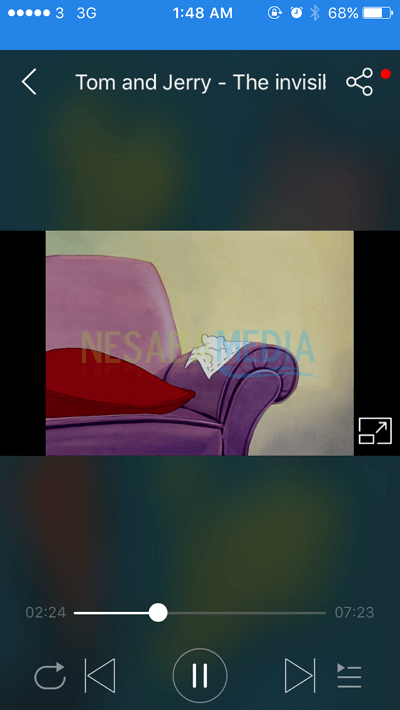
NB: Naast het downloaden van video's kan deze applicatie ook gebruikt worden om muziek te downloaden.
Hoe ?? Gemakkelijk is niet de manier om video's op de iPhone te downloaden? Hoewel de iPhone niet is zoals Android wat betreft het downloaden van video's. Maar u hoeft zich geen zorgen te maken, want er zijn nog veel oplossingen die u kunt gebruiken om de gewenste activiteiten uit te voeren, bijvoorbeeld deze video downloaden. Hopelijk kan de tutorial over het downloaden van video's op de iPhone hierboven nuttig zijn en veel mensen helpen. Dank je wel